Czy wiecie, że na każdą stronę można wejść za pomocą adresu IP zamiast podawać jej nazwę? Może zamiast pamiętać nazwę strony Facebooka wolicie zapamiętać jego adres IP?
Wpiszcie zatem w przeglądarce 31.13.71.1 i naciśnijcie Enter. Prawda, że proste? Adres IP ma zatem każda strona, ale także każde urządzenie podłączone do sieci.
Czym jest IP i jak je sprawdzić?
Dzięki niemu, choć jak się dowiemy za chwilę w dość zawiły sposób, można całkiem dokładnie zlokalizować dany sprzęt.
Spis treści
- Czym jest IP i jak je sprawdzić?
- 1.Krótka lekcja historii
- 2.Podstawy IP
- 3.Jak sprawdzić własne IP?
- 4.Podsieci
- 5.Dynamiczny czy statyczny adres IP?
- 6.IP w praktyce
- 7.Zmieniamy ustawienia połączenia
- 8.HMA na ratunek!
- 9.VPN to dla was czarna magia?

1.Krótka lekcja historii
Adres IP został wymyślony wraz z protokołem transmisji danych TCP przez inżyniera Boba Kahna, nowojorczyka z krwi i kości. Wpierw powstało samo TCP (z ang. Transmission Control Protocol), później w 1974 r. ewoluowało w TCP/IP, który działa po dzień dzisiejszy.
2.Podstawy IP
No dobrze, ale jak to działa. Adres składa się z czterech liczb, każda jest z zakresu od 0 do 255, oddzielonych kropką. Czasem możecie się spotkać z zapisem, że po tych czterech liczbach będzie dwukropek i kolejna liczba, najczęściej z zakresu 0 – 65 535. To znaczy, że pod tym adresem może być wiele usług i my chcemy dostać się do innej niż domyślna. Co ciekawe, niektóre usługi mają różne domyślne porty.
Serwer odbierania poczty POP znajduje się domyślnie, dla przykładu, na porcie 995, serwer maili wychodzących SMTP na porcie 587. Warto zatem sprawdzić czy ustawiając coś na danym porcie nie wyłączymy sobie ważnej usługi.
3.Jak sprawdzić własne IP?
Ale nie o tym. Wróćmy do adresu IP. Wiemy z czego się składa, dowiedzieliśmy się, że każda strona może być odpalona za jego pomocą. We wstępie mogliście przeczytać, iż każde urządzenie ma także swój adres IP. Czy to znaczy, że jak ktoś pozna wasz to natychmiast może się dostać do was na komputer, jak na stronę? Nie, na szczęście tak to nie działa.
Jeśli chcecie poznać swój adres to wciśnijcie przycisk Windows i zacznijcie pisać cmd, po czym kliknijcie Enter. Waszym oczom ukaże się powrót do przeszłości, czyli znany i lubiany Wiersz poleceń. W nim zacznijcie pisać ipconfig i ponownie wciśnijcie Enter.
Teraz powinniście zobaczyć adres IP, to ten na pozycji IPv4 Address. Jak widzicie, mój to 192.168.200.101. Jeśli korzystacie z routera to wasz adres również może się zaczynać od 192.168. a potem najpewniej będziecie mieć 0 lub 1 jako trzecią liczbę. Skąd to wiem? Czy was szpieguję? Nic z tych rzeczy.
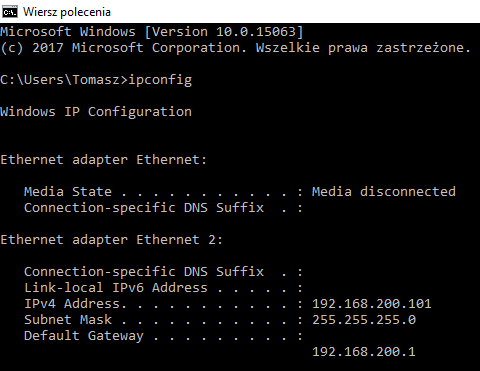
4.Podsieci
Warto wiedzieć, że adresów z puli tych czteroliczbowych (IPv4) już nie ma. Wszystkie się rozeszły. Gdyby zaś każde urządzenie na świecie miała swój unikalny adres to w ogóle nie mielibyśmy szans. Dlatego właśnie tworzone są podsieci, jak ta powyżej 192.168.x.x. Dzięki temu urządzenia podłączone do routera będą miały osobne adresy wewnątrz podsieci.
Wyjściowy adres jest za to jeden wspólny. Przykładowo komputer to 192.168.1.54, konsola to 192.168.1.117, a komórka to 192.168.1.19. W moim przypadku wyjściowy adres całej sieci będzie ten sam co firmy dostarczającej Internet – 81.190.96.158. W tym miejscu dochodzimy do kolejnej trudności.
5.Dynamiczny czy statyczny adres IP?
Większość osób posiada dynamiczny adres IP. Polega to na tym, że dostawca Internetu ma określoną pulę adresów, powiedzmy 100 tys. Kiedy pierwszy użytkownik się loguje dostaje pierwszy wolny, drugi, kolejny, i tak dalej. Następnego dnia można dostać zupełnie inny adres i w ciągu roku nigdy nie mieć dwa razy tego samego. Dla operatora jest to rozwiązanie, które bardzo ułatwia jego pracę.
Ci z was, którzy posiadają statyczny adres IP dostają jeden z puli i nieważne, kiedy się połączą zawsze będą mieć ten same adres. Żeby było to możliwe musimy określić jedno urządzenie (może to być router), które swoim adresem MAC (nie będziemy teraz wchodzić w szczegóły. W skrócie jest to taki numer identyfikacyjny, unikalny dla każdego jednego urządzenia) podpowie dostawcy, który adres przypisać.
6.IP w praktyce
Ufff, przebrnęliśmy przez teorię. Teraz czas na praktykę. Spotkaliśmy się tutaj po to, by dowiedzieć się jak zmienić swój adres IP. Jeśli macie dynamiczny adres IP, to zazwyczaj wystarczy wyłączyć modem dostarczony przez operatora na minutę – dwie, tak by nasz adres się zwolnił i ktoś inny go dostał. Po ponownym uruchomieniu powinniśmy mieć już inne IP.
Zapewne jednak nie po to chcieliście to zrobić, ale warto o tym pamiętać. Najczęściej poszukiwana jest możliwość zmiany IP w celu skorzystać z serwisu niedostępnego w naszym kraju. Na przykład sklepu internetowego w Anglii czy Niemczech.
7.Zmieniamy ustawienia połączenia
W takim wypadku, drugą rzeczą jaką możecie zrobić to wymusić Windowsowi, żeby traktował wasze urządzenie jako inny adres IP. Działa to w ten sposób, że musicie znaleźć jakąś dobrą duszę z serwerem, która umożliwia takie rzeczy. Skopiować jej adres IP i powiedzieć swojej przeglądarce, że od teraz ma was traktować jakbyście mieli nowy adres, a nie ten od dostawcy. Jak to zrobić?
Otwieracie Centrum sieci i udostępniania. Dalej, z lewej, wybieracie Zmień ustawienia karty sieciowej, spośród połączeń wybieracie to, które jest aktywne, klikacie na nie prawą myszą i wybieracie Właściwości. Klikacie, zaznaczając tę opcję od razu, na Internet Protocol Version 4 (TCP/IPv4) i następnie na Właściwości. W tej chwili powinno być wybrane Uzyskaj adres IP automatycznie. Zamiast tego klikacie na Użyj następującego adresu IP i wypełniacie 3 pola poniżej.
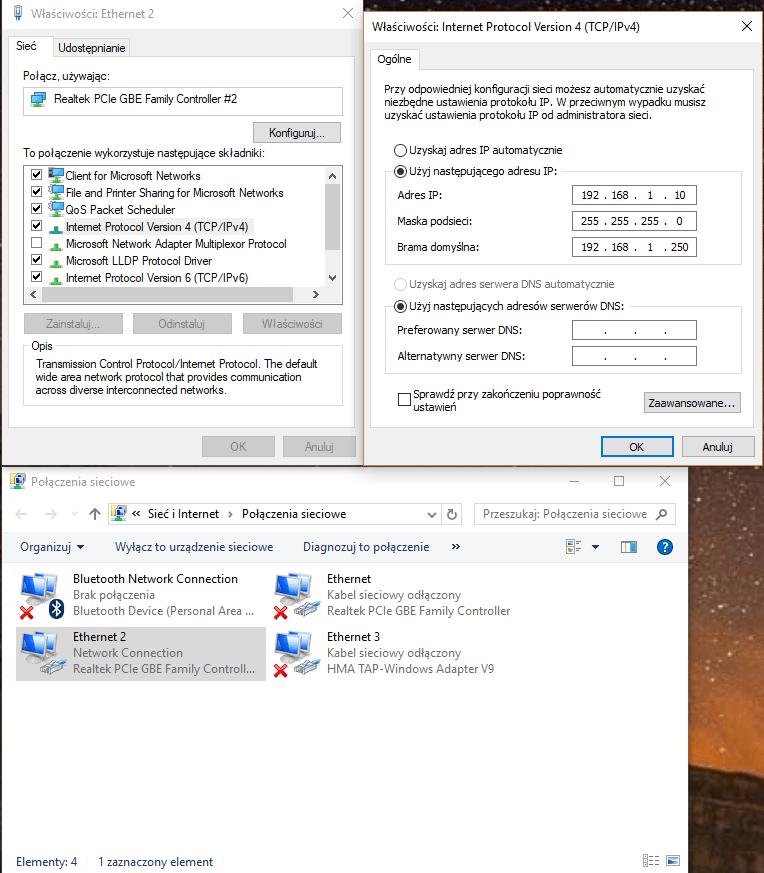
8.HMA na ratunek!
Nadal może nie udać się w ten sposób obejść przykładowo blokady regionalnej wybranej strony WWW. W takim przypadku przydatny może być program do sieci VPN. My polecamy HMA!, o którym poczytacie więcej tutaj. Aplikacja umożliwia połączenie się z blisko 200 krajami.
Wybierzecie je w bardzo prosty i intuicyjny sposób. Dostępna jest także bardzo duża liczba różnych lokalizacji w obrębie Stanów Zjednoczonych, jeśli byście potrzebowali obejrzeć jakieś wydarzenie sportowe. HMA! Zintegrowana jest z pakietem AVG, ale też możecie ją ściągnąć na smartfony i w ramach jednej licencji możecie korzystać z niej i tu, i tu!
9.VPN to dla was czarna magia?
Pamiętajcie, że jesteśmy tu po to by wam pomóc. Jeśli wciąż sama idea VPN jest dla was nie zrozumiała. Zaciekawiło was jakieś zagadnienie z tekstu, które chcielibyście, żeby rozwinąć. Nie do końca czujecie tematu IP i jego zmiany albo zwyczajnie chcecie się czegoś dopytać to śmiało piszcie wszystko w komentarzach. Odpowiemy wam najlepiej jak to możliwe.
Jak zawsze czekamy na Wasze komentarze. Jeśli macie jakieś pytania lub wątpliwości – postaramy się na wszystkie odpowiedzieć.
___
Artykuł powstał dzięki CORE – polskiemu dystrybutorowi antywirusów AVAST i AVG. Sprawdź dobry antywirus AVG Internet Security. Idealny jeżeli potrzebujesz profesjonalnej ochrony domowego komputera.

Podobał Ci się ten artykuł?
Zapisz się na listę i nie przegap nowych ciekawostek, porad i konkursów!








Dobry artykuł, dowcipnie napisany, dzięki!
Bardzo dziękujemy! 🙂